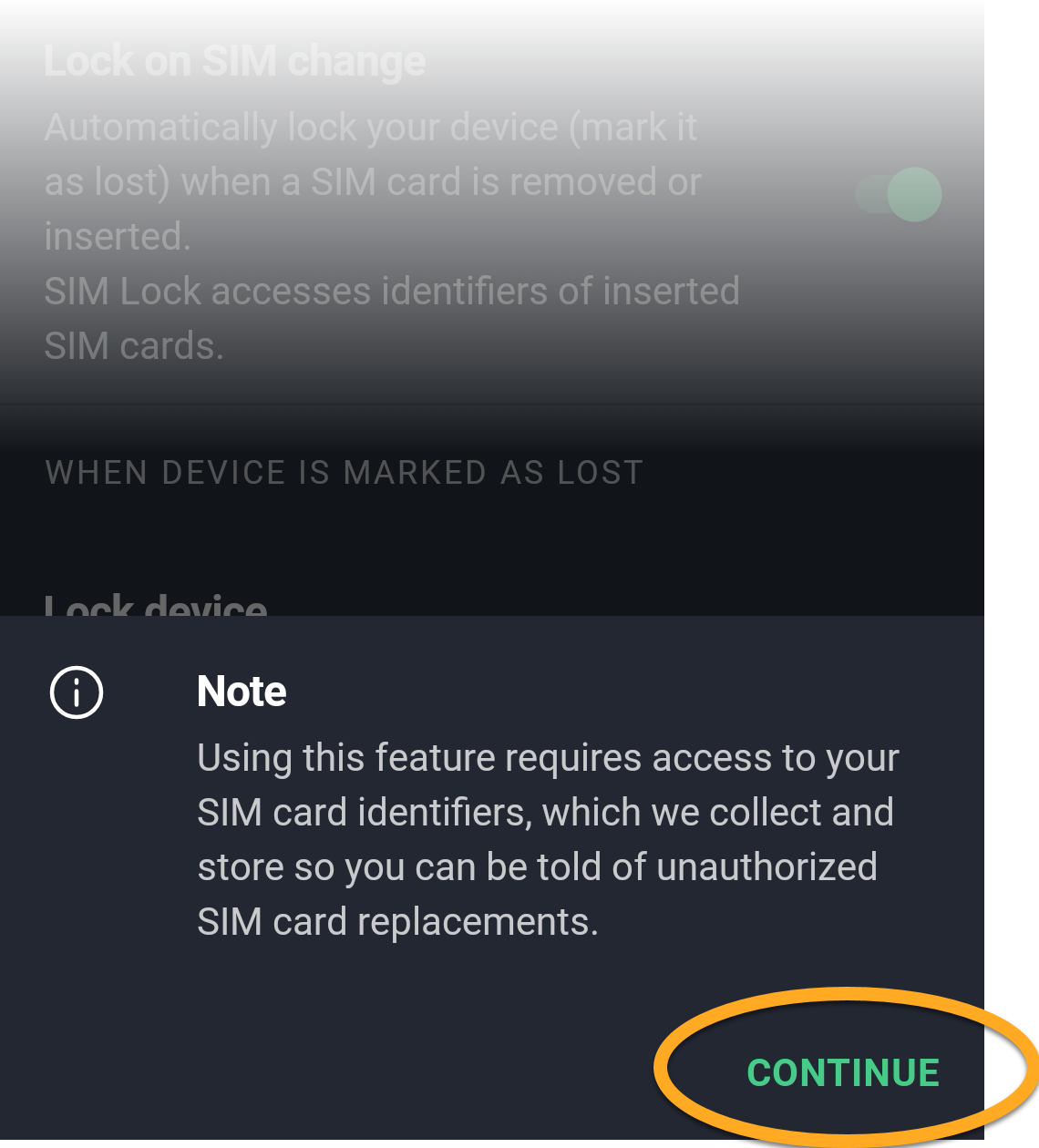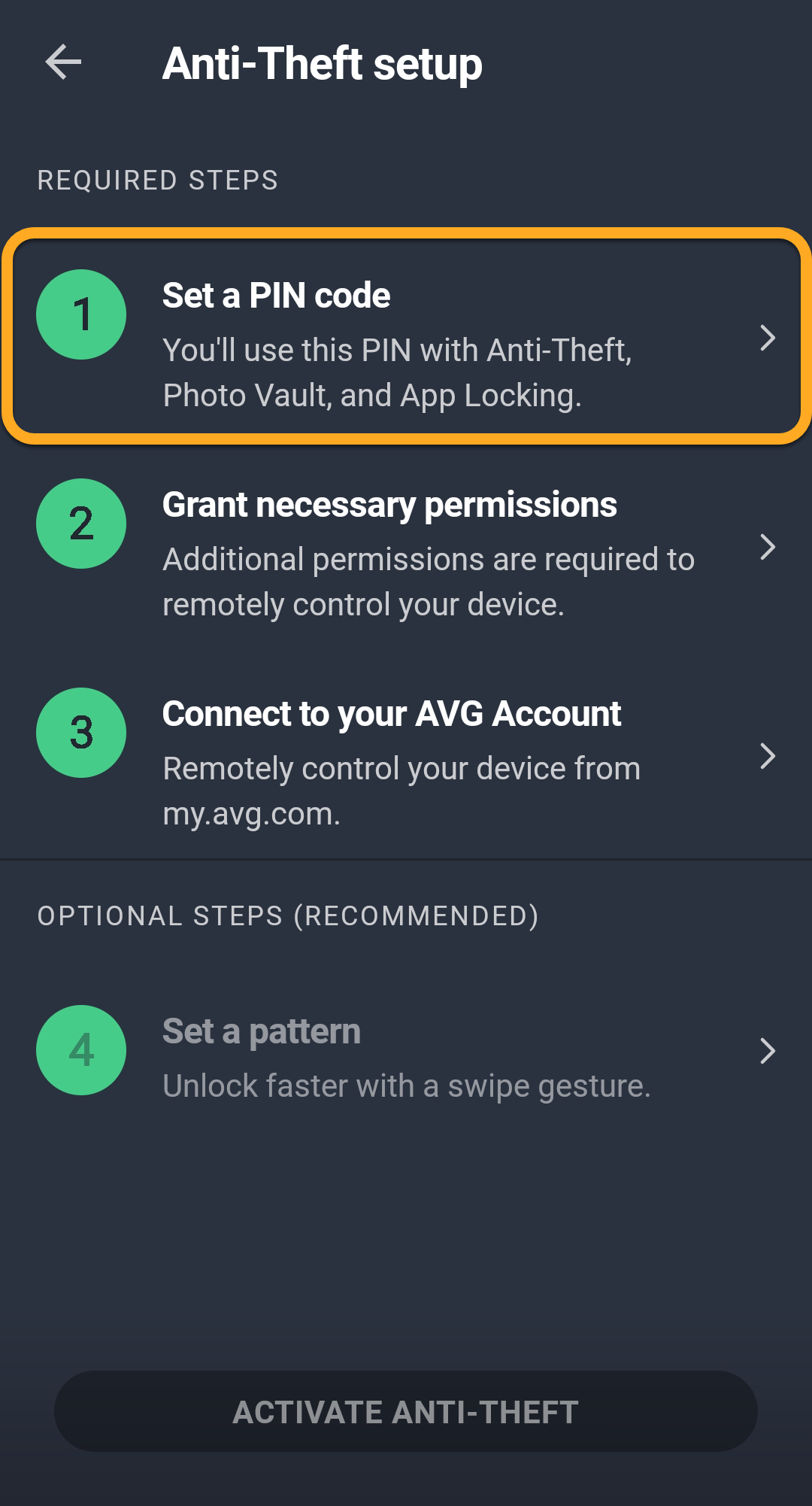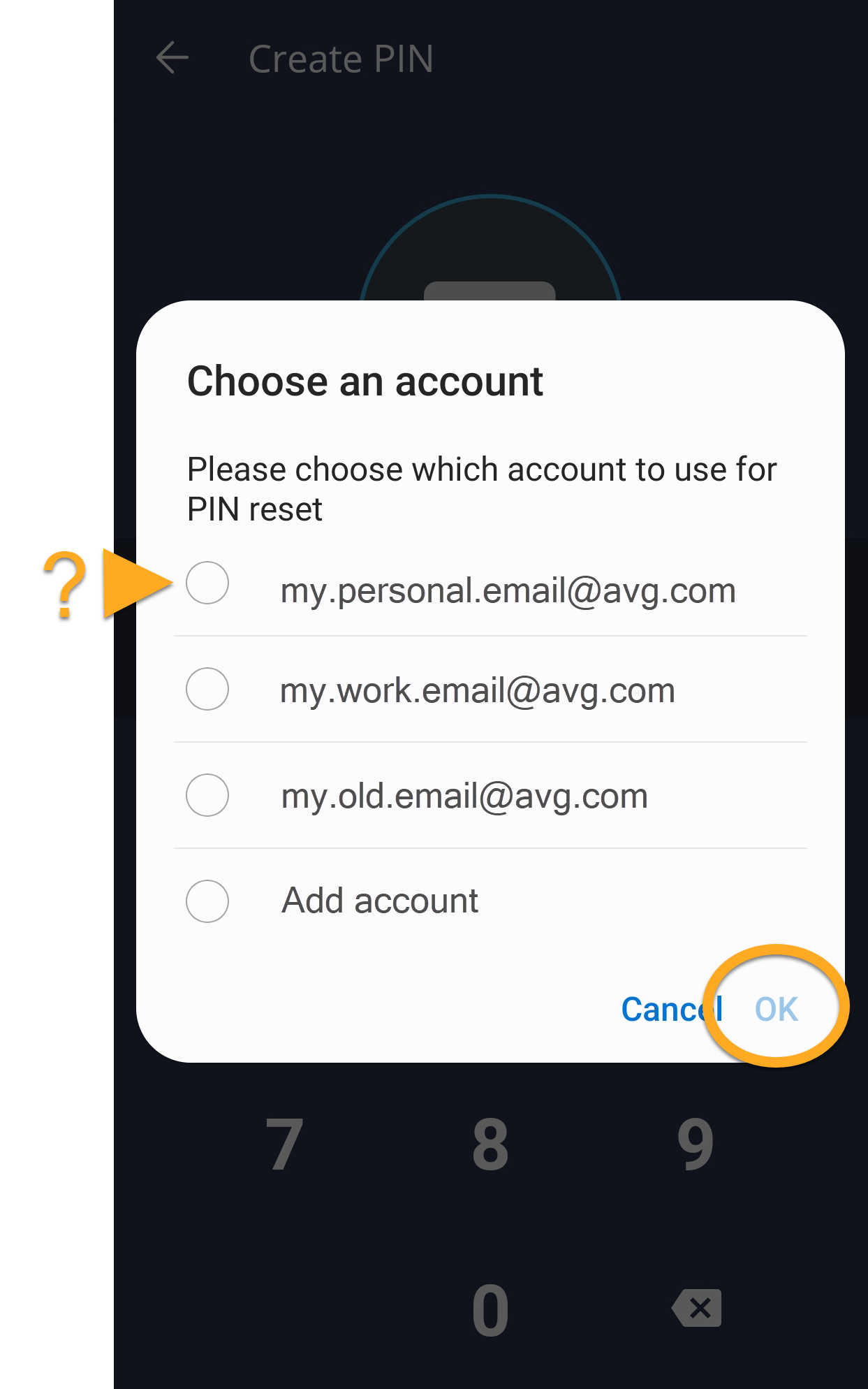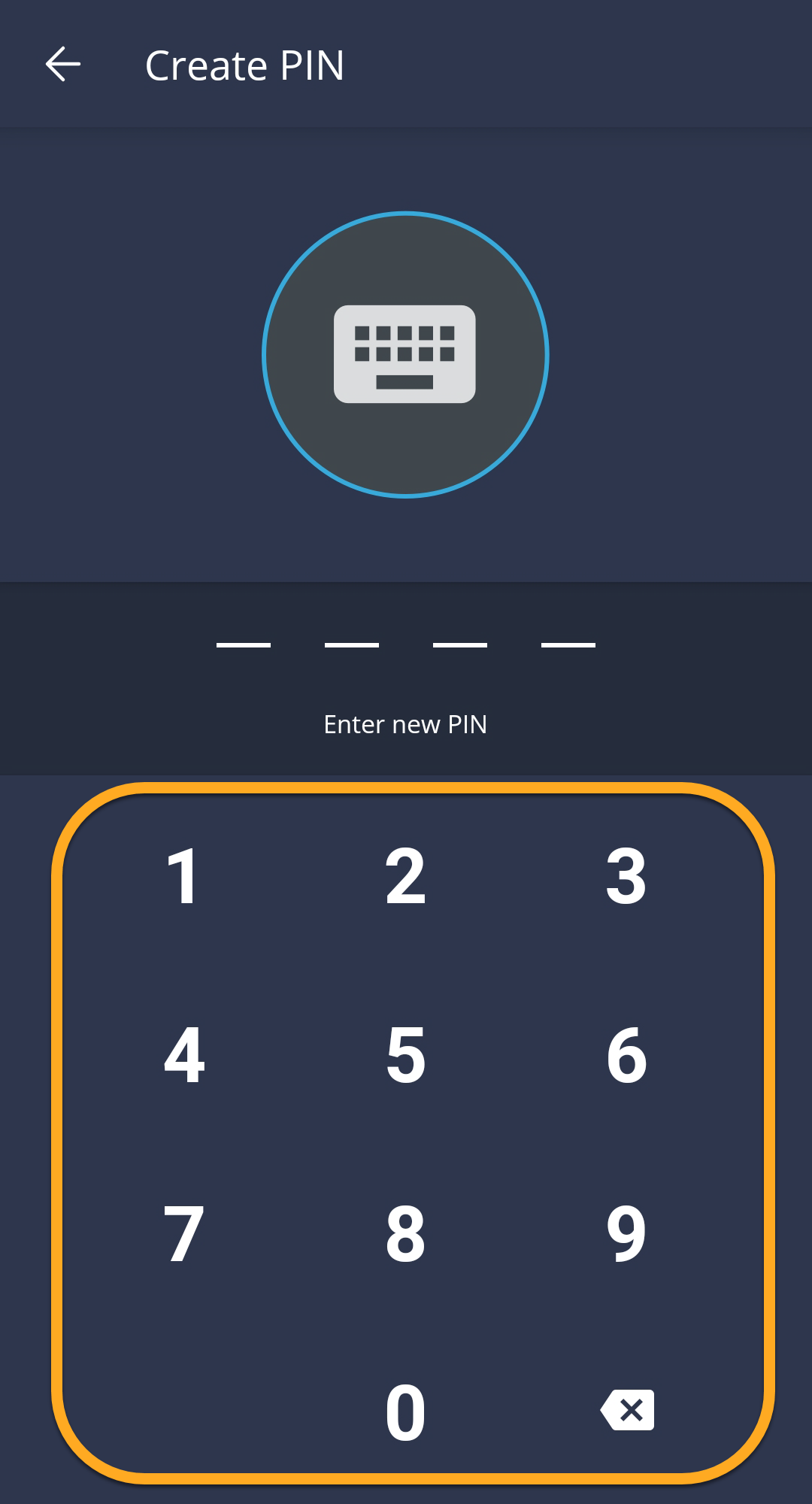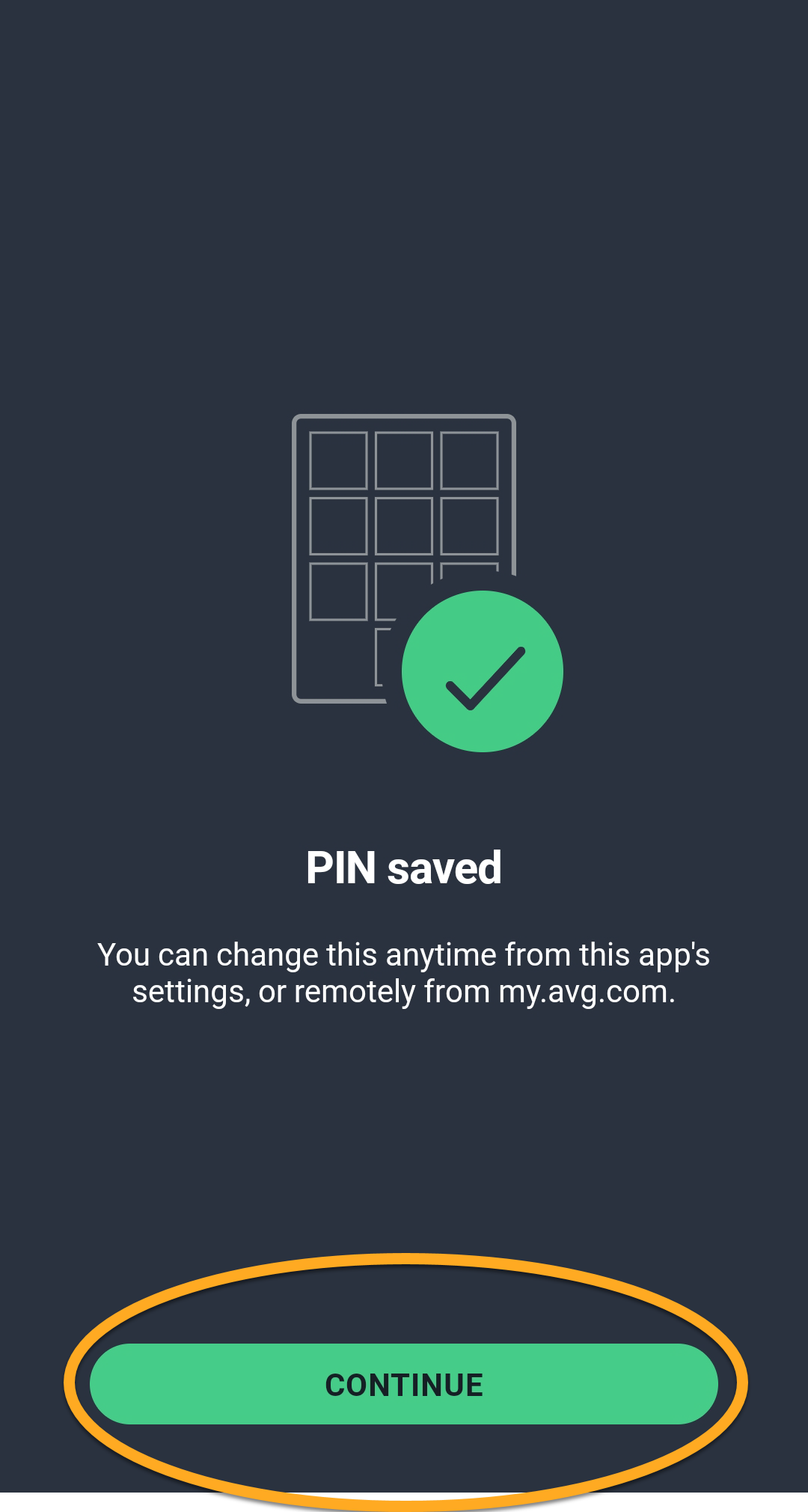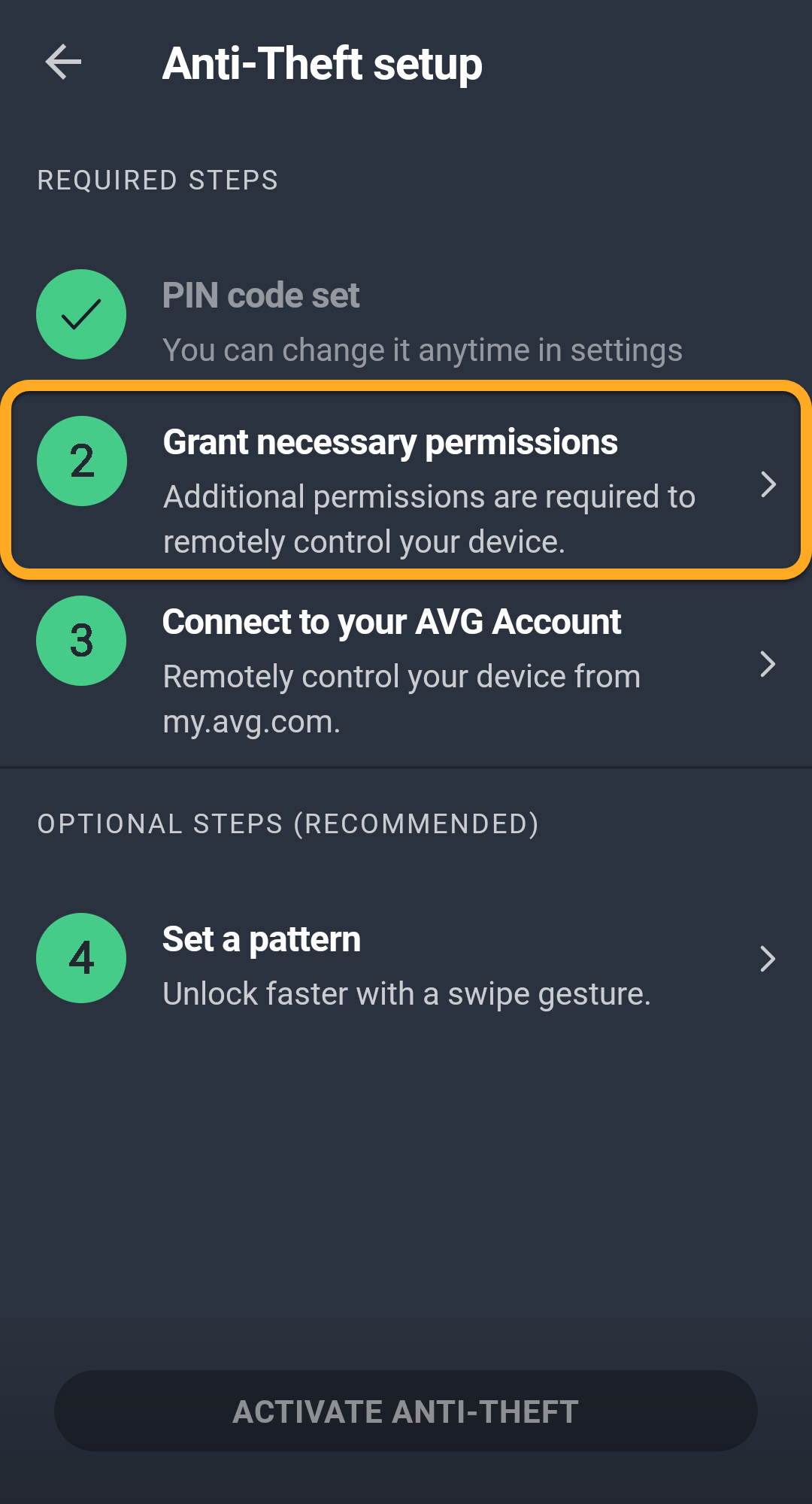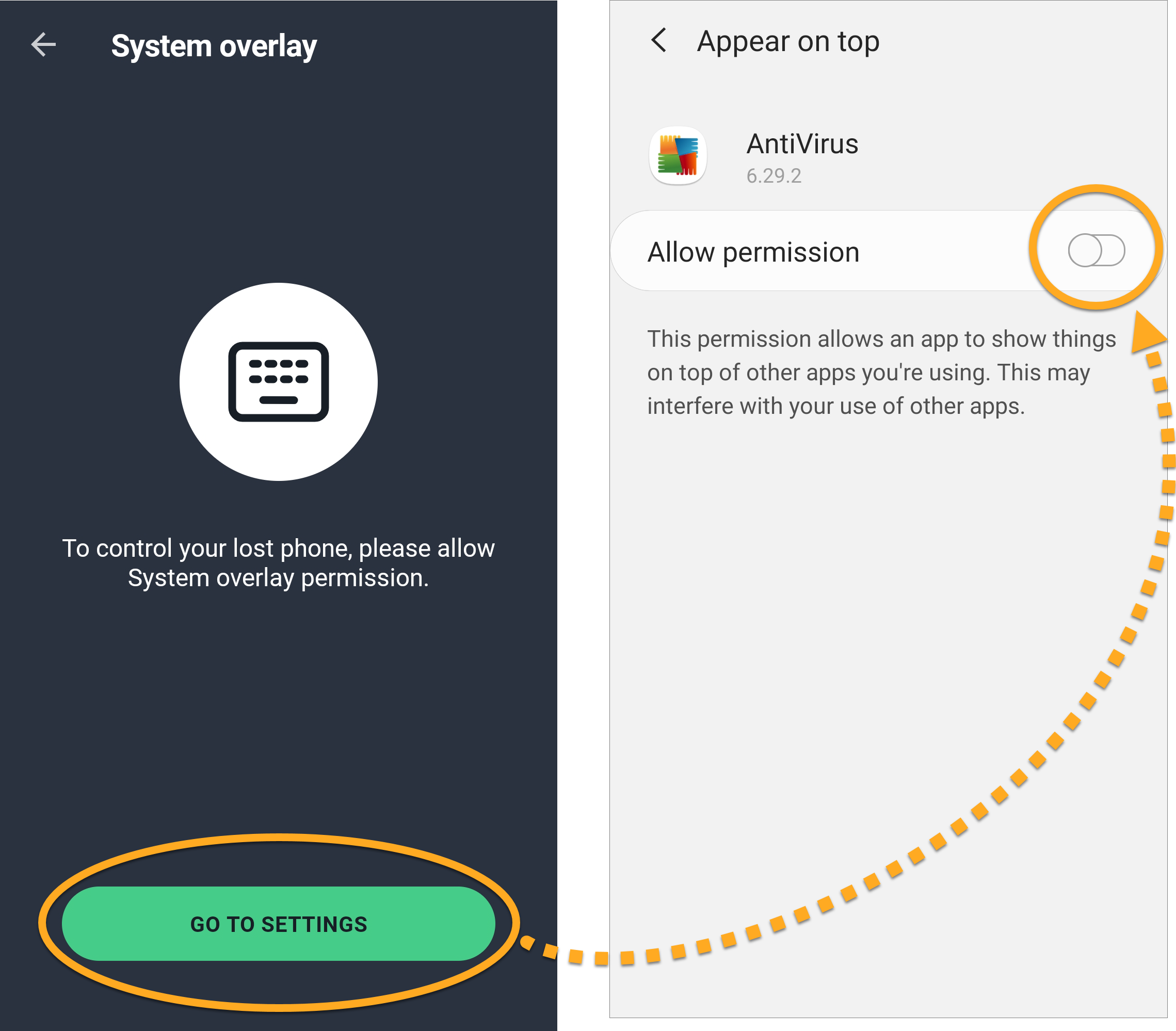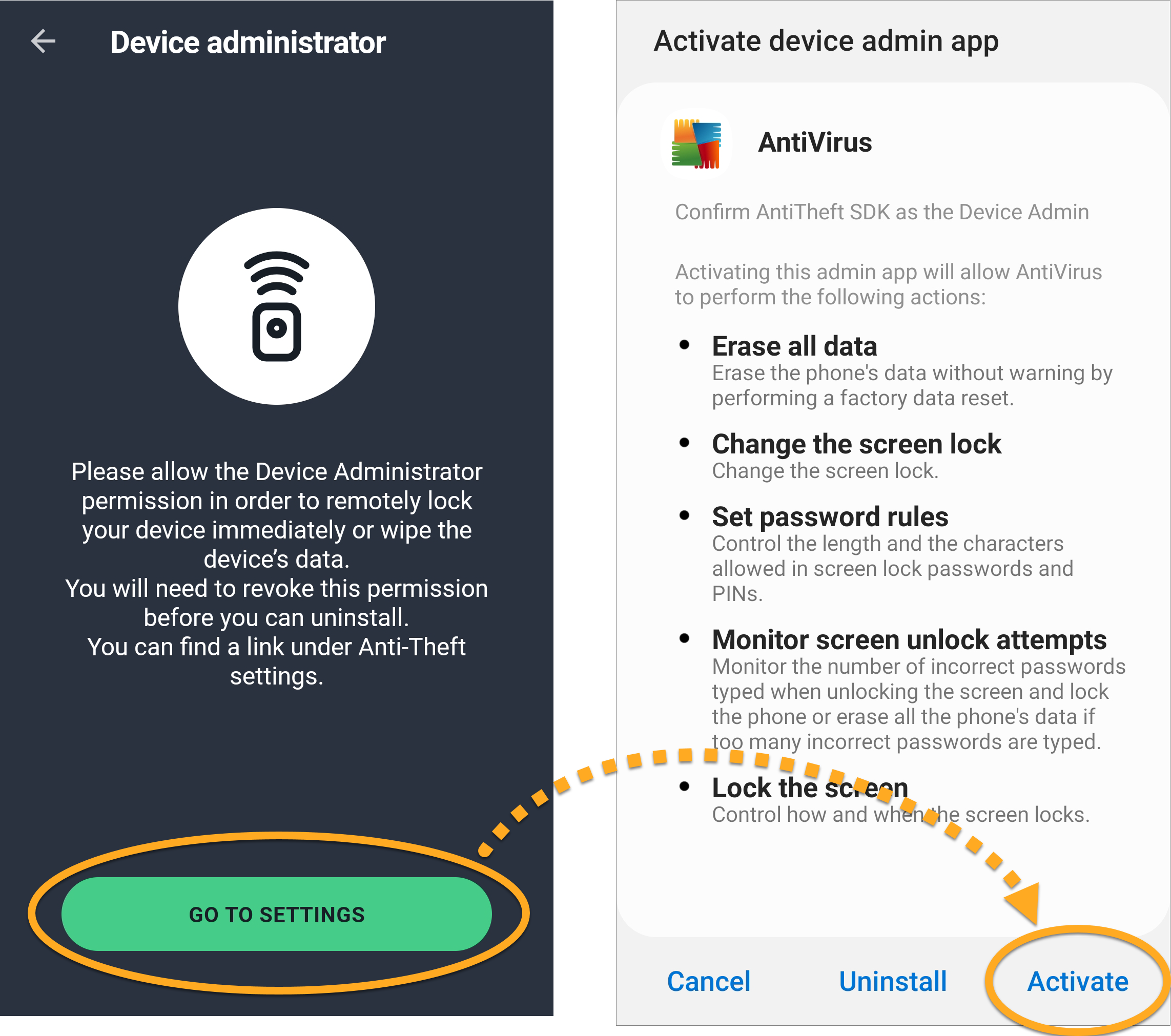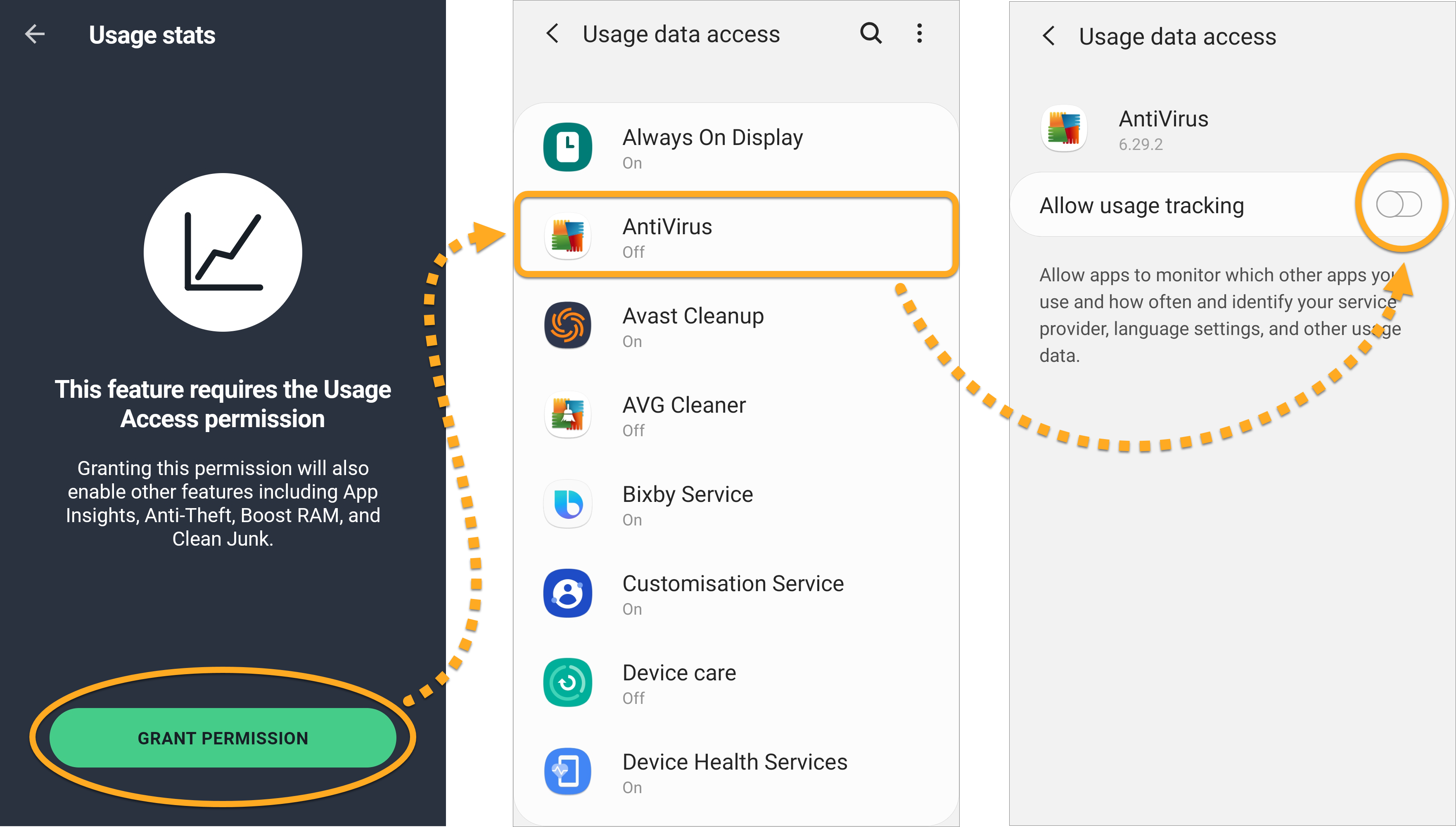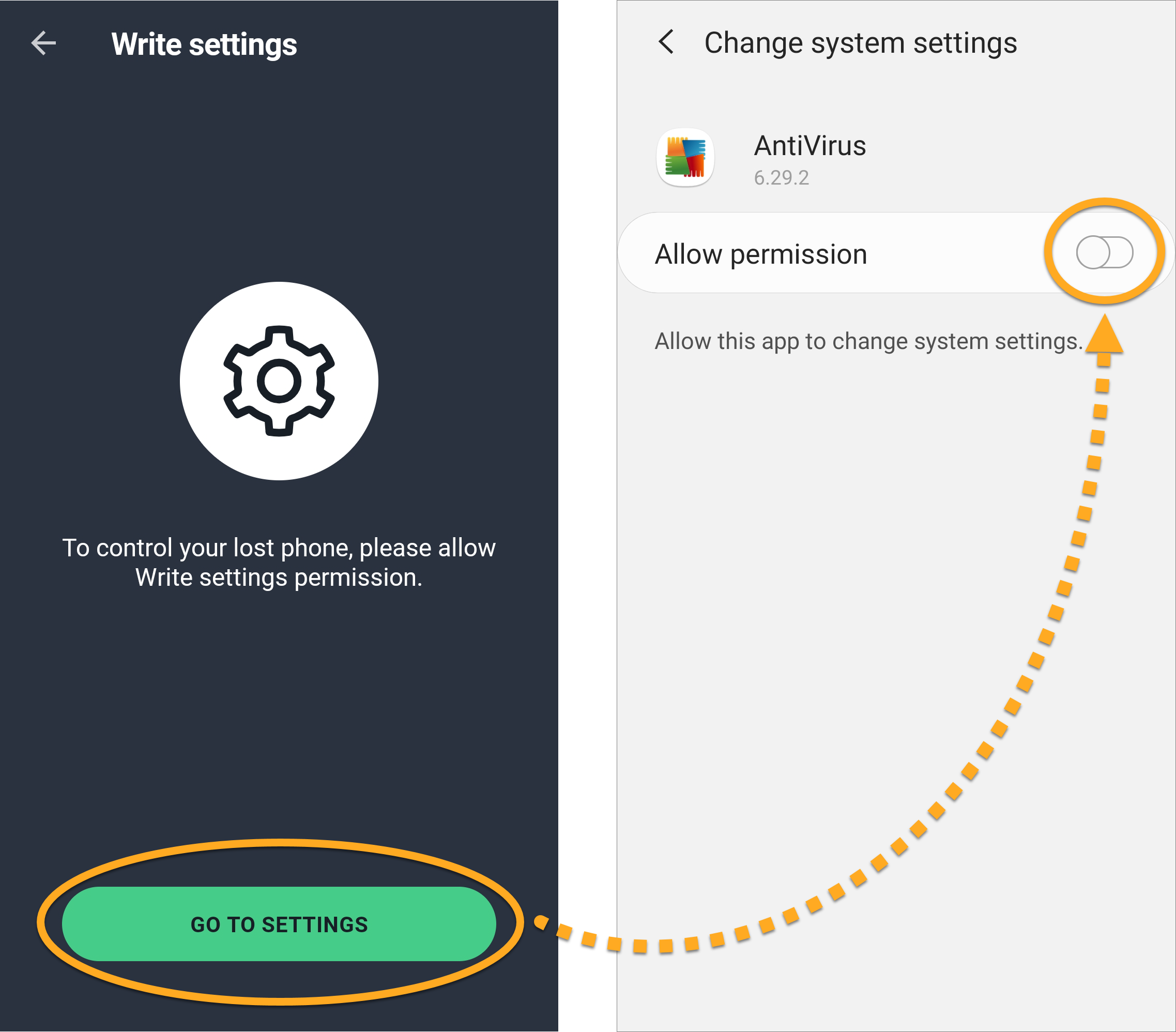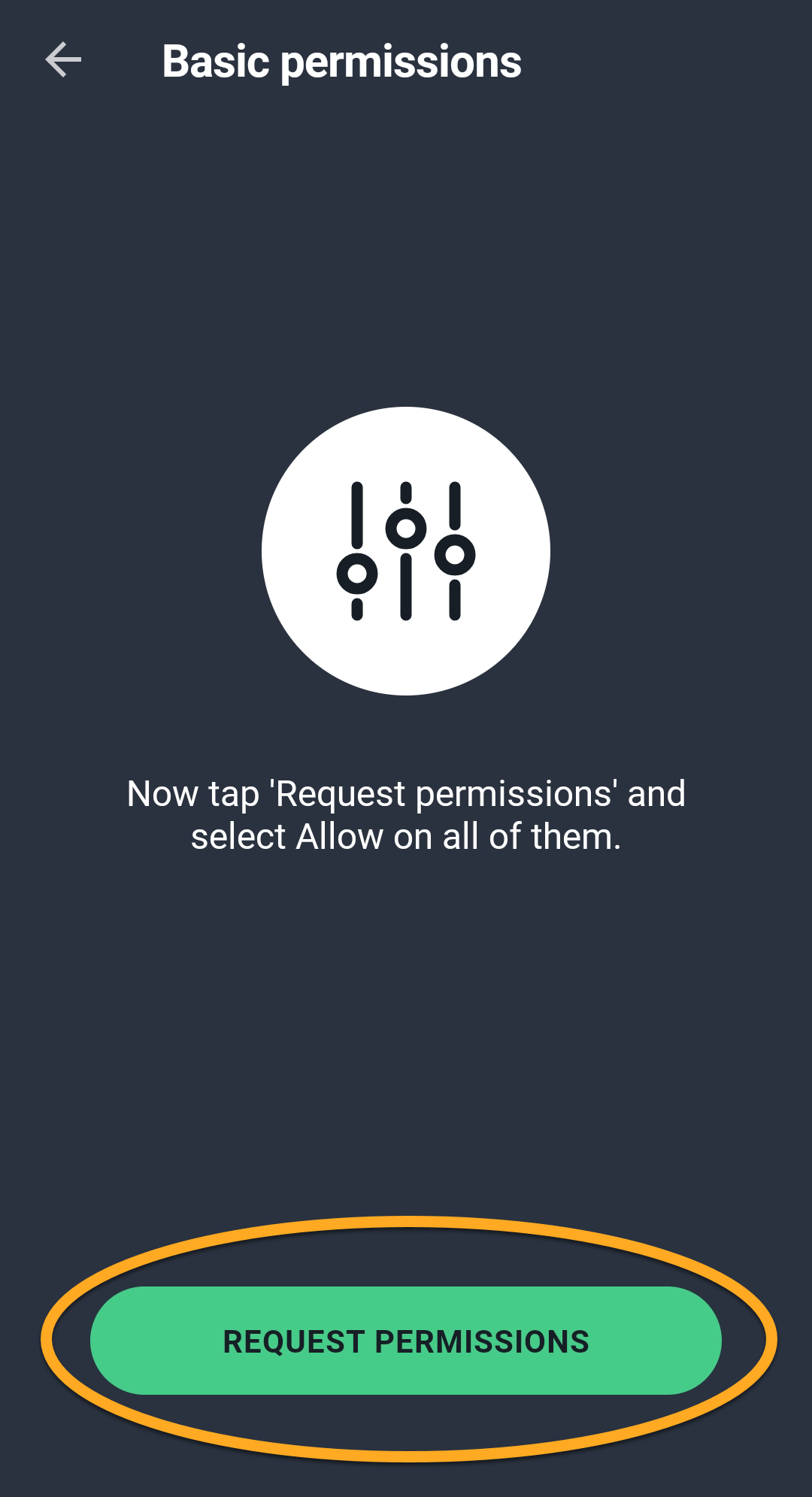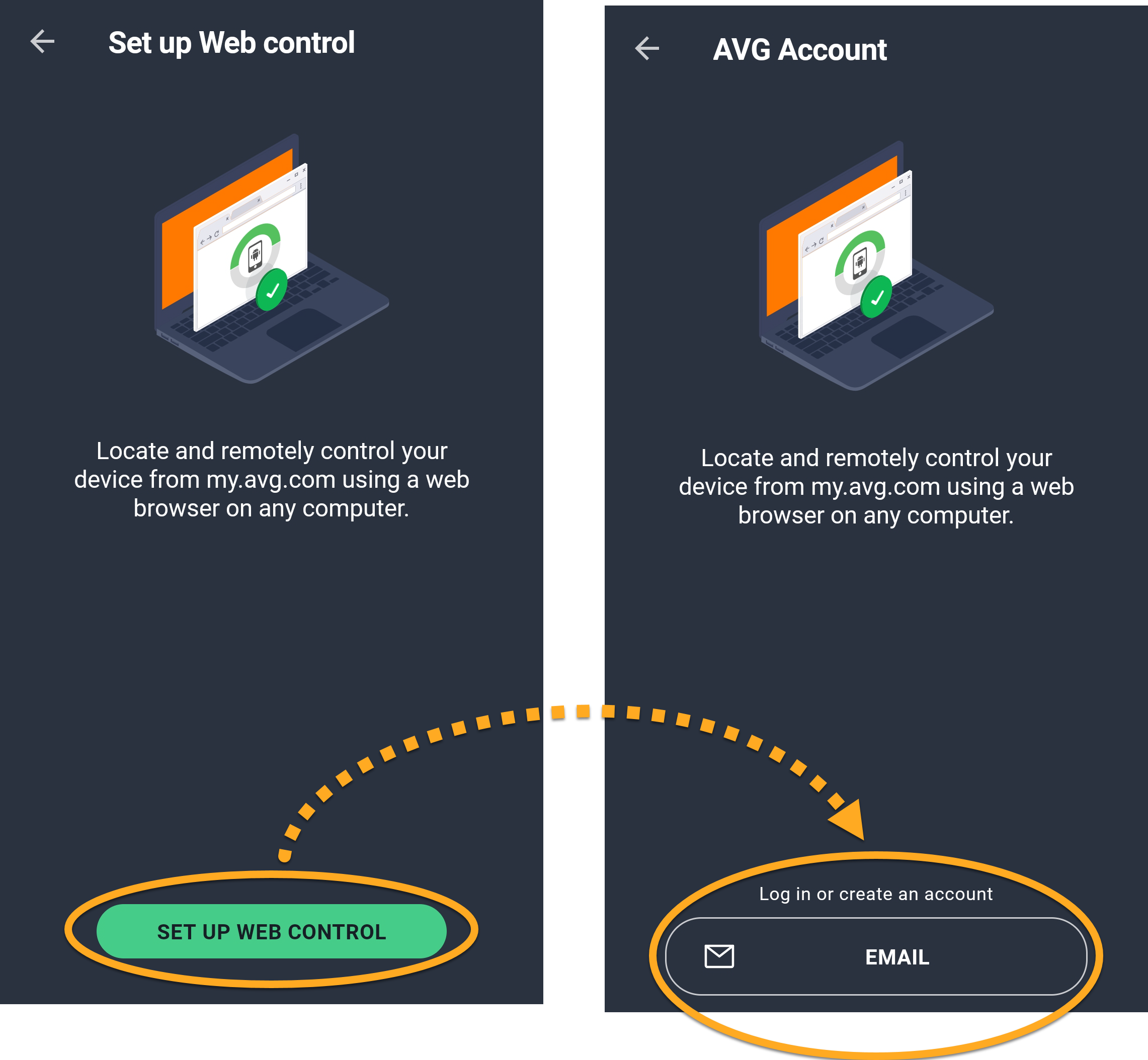Anti-Theft, incluido en AVG AntiVirus para Android, requiere una configuración inicial antes de poder rastrear y controlar su dispositivo de forma remota.
Para activar Anti-Theft, siga en orden los pasos de las secciones siguientes:
Ejecute la configuración de Anti-Theft
- Abra AVG AntiVirus y toque ☰ Menú (tres rayas) ▸ Anti-Theft.
- Lea el aviso de privacidad y toque Continuar.
Cree su PIN
- Toque Establecer un código PIN en la pantalla Configuración de Anti-Theft.
- Seleccione una cuenta Google para restablecer el PIN y toque Aceptar para confirmar. Si olvida el PIN, puede restablecerlo iniciando sesión en la cuenta Google seleccionada.
- Introduzca un código PIN y vuelva a escribirlo para confirmar.
- Toque Continuar para completar la configuración del código PIN.
Conceda permisos
Antes de poder activar la función Anti-Theft, debe conceder a AVG AntiVirus varios permisos en la Configuración de su dispositivo. Estos permisos son esenciales para que pueda rastrear y controlar su dispositivo de forma remota.
- Toque Otorgar permisos necesarios.
- Toque Ir a Opciones. Para conceder el permiso Superposición de pantalla, toque el control deslizante blanco (Desactivado) junto a AntiVirus, de modo que cambie a azul (Activado).
- Toque Ir a Opciones. Toque Activar para conceder el permiso Administrador del dispositivo.
- Toque Conceder permiso. Para conceder el permiso Acceso de uso, seleccione AntiVirus y toque el control deslizante blanco (Desactivado) junto a Permitir seguimiento de uso, de modo que cambie a azul (Activado).
- Toque Ir a Opciones. Para conceder el permiso Modificar ajustes, toque el control deslizante blanco (Desactivado) junto a Conceder permiso, de modo que cambie a azul (Activado).
- Toque Solicitar permisos para proceder con la instalación.
- Toque Permitir en los cuadros de diálogo que aparezcan para conceder los demás permisos necesarios. Es posible que deba conceder los siguientes permisos:
- Ubicación
- Llamadas
- Contenido y archivos
Anti-Theft ya tiene todos los permisos necesarios para que pueda rastrear y controlar su dispositivo de forma remota. Para obtener más información acerca de los permisos que AVG AntiVirus para Android requiere, consulte el artículo siguiente:
Conectar con su cuenta AVG
Siga los pasos siguientes para conectar AVG AntiVirus para Android con su cuenta AVG.
- Toque Conexión a la cuenta AVG.
- Toque Configurar control web ▸ Correo electrónico.
- Introduzca las credenciales de su cuenta AVG y toque Iniciar sesión en la cuenta AVG. Si aún no tiene una cuenta AVG, toque Registrarse.
AVG AntiVirus para Android ya está conectado a su cuenta AVG.
Se abrirá la pantalla Configuración de Anti-Theft. Para completar la instalación de Anti-Theft, toque Activar Anti-Theft. También puede tocar Establecer un patrón para acceder a áreas protegidas del dispositivo con un gesto de deslizar, en vez de con un código PIN.
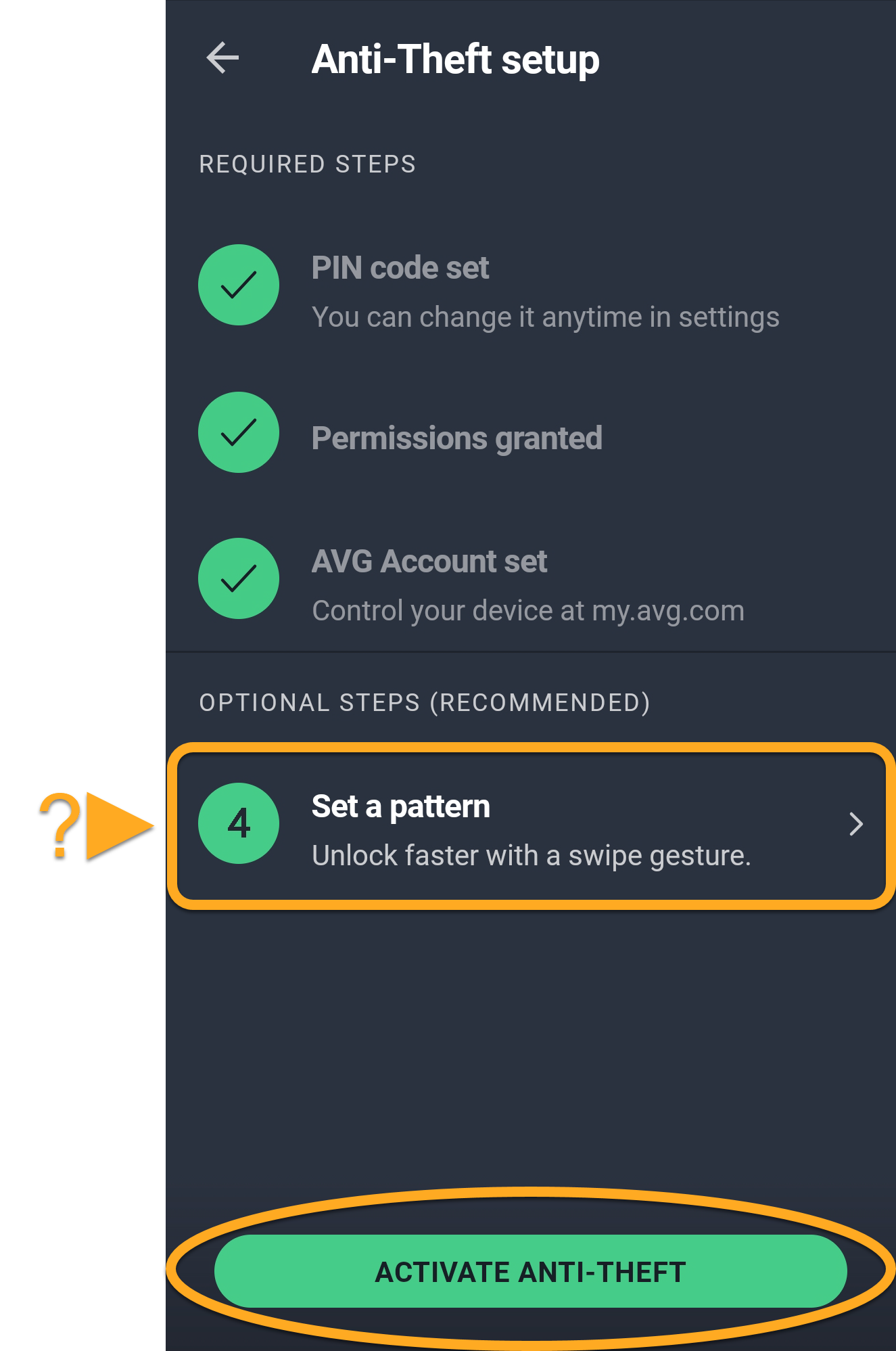
Otras recomendaciones
Si necesita instrucciones para configurar las opciones de Anti-Theft y especificar el modo en que se comportará su dispositivo en caso de pérdida o robo, consulte el artículo siguiente:
Para rastrear o controlar su dispositivo de forma remota, debe iniciar sesión en la cuenta AVG conectada con AVG AntiVirus para Android y hacer clic en el mosaico Anti-Theft en el panel de la cuenta AVG.
Consulte las instrucciones detalladas en el artículo siguiente:
- AVG AntiVirus 6.x para Android
- Google Android 6.0 (Marshmallow, API 23) o posterior